使用命令行重新启动 StartMenuExperienceHost.exe
如果您想知道,StartMenuExperienceHost.exe是由Microsoft创建并内置在核心操作系统中的可执行文件。友好名称是 开始(Start),它管理Windows 10 开始菜单。
如果您在“开始”菜单中遇到问题(issues with the Start menu),您可能需要重新启动此“开始”菜单进程。在这篇文章中,我们将向您展示如何在 Windows 10 上使用命令提示符或 PowerShell(Command Prompt or PowerShell)重新启动 StartMenuExperienceHost.exe 。(restart StartMenuExperienceHost.exe )
在我们直接进入它之前,有一点背景。
最初,开始菜单由Windows Shell 体验主机 (ShellExperienceHost.exe)(Windows Shell Experience Host (ShellExperienceHost.exe))处理,这意味着它可能导致不稳定,如果开始(Start)菜单出现问题,整个 explorer.exe 进程可能会崩溃并需要重新启动。
因此,为了提高“开始(Start)”菜单的性能,StartMenuExperienceHost.exe作为(StartMenuExperienceHost.exe)Windows 10中的一个独立进程被引入- 这将允许您重新启动“开始(Start)”菜单,而无需重新启动 explorer.exe 进程或整个系统。
(Restart StartMenuExperienceHost.exe)使用命令提示符(Command Prompt)重新启动 StartMenuExperienceHost.exe
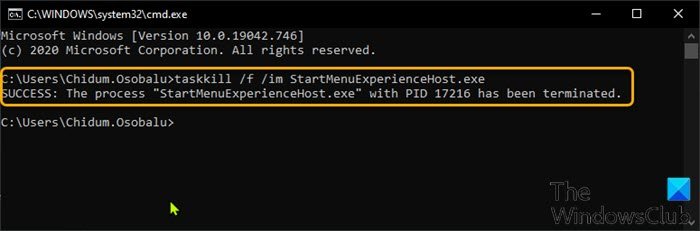
要在Windows 10中使用命令提示符重新启动(Command Prompt)StartMenuExperienceHost.exe,请执行以下操作:
- 按Windows key + R调用“运行”对话框。
- 在“运行”对话框中,键入cmd并按 Enter 以打开命令提示符。
- 在命令提示符窗口中,键入或复制并粘贴下面的命令,然后按 Enter(Enter)。
taskkill /f /im StartMenuExperienceHost.exe
StartMenuExperienceHost.exe进程现在将 自动停止并开始重新启动您的开始(Start)菜单。
否则,您可以运行以下命令手动重新启动它。
start C:\Windows\SystemApps\Microsoft.Windows.StartMenuExperienceHost_cw5n1h2txyewy\StartMenuExperienceHost.exe
(Restart StartMenuExperienceHost.exe)使用PowerShell重新启动 StartMenuExperienceHost.exe
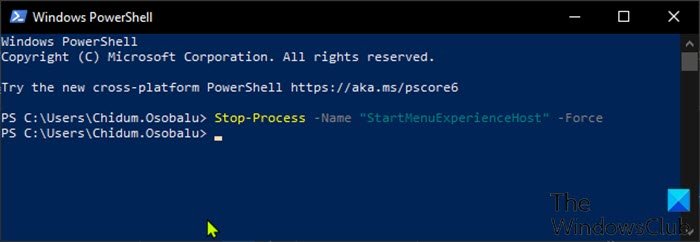
要在Windows 10中使用PowerShell重新启动(PowerShell)StartMenuExperienceHost.exe,请执行以下操作:
- 按Windows key + X打开高级用户菜单。
- 然后按键盘上的I启动PowerShell。
- 在PowerShell控制台中,键入或复制并粘贴下面的命令,然后按 Enter(Enter)。
Stop-Process -Name "StartMenuExperienceHost" -Force
StartMenuExperienceHost.exe进程现在将 自动停止并开始重新启动您的开始(Start)菜单。否则,您可以运行以下命令手动重新启动它。
Start-Process -FilePath "C:\Windows\SystemApps\Microsoft.Windows.StartMenuExperienceHost_cw5n1h2txyewy\StartMenuExperienceHost.exe"
(Restart StartMenuExperienceHost.exe)通过任务管理器中的(Task Manager)详细信息(Details)选项卡重新启动 StartMenuExperienceHost.exe
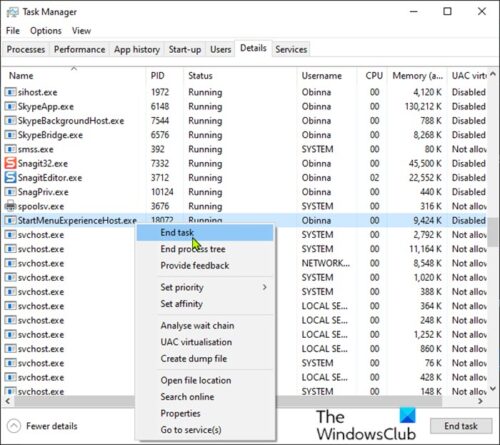
正如我们之前的一篇文章中所讨论的,您可以通过Windows 10上的任务管理器中的(Task Manager)进程选项卡重新启动 StartMenuExperienceHost.exe ,您也可以通过任务管理器中的详细信息(Details)选项卡执行相同操作。就是这样:
- 按Ctrl + Shift + Esc键打开任务管理器(Task Manager)。如果任务管理器(Task Manager)以紧凑模式打开,请单击或点击更多详细信息(More details)。
- 单击详细信息(Details)选项卡。
- 在 名称(Name)列中找到 StartMenuExperienceHost.exe。
- 右键单击StartMenuExperienceHost.exe,然后单击上下文菜单上的结束任务。(End task )
- 在随后的提示中单击结束进程按钮进行确认。(End process)
StartMenuExperienceHost.exe进程现在将 自动停止并开始重新启动您的开始(Start)菜单。
否则,您可以运行以下命令手动重新启动它。
C:\Windows\SystemApps\Microsoft.Windows.StartMenuExperienceHost_cw5n1h2txyewy\StartMenuExperienceHost.exe
就是这样!
Related posts
在Start Menu中显示或隐藏User Account Profile picture的Lock option
如何在Windows 11开设Windows Tools
Start Menu无法打开或Start Button在Windows 11/10中不起作用
删除MS-Resource:来自Windows Start Menu的AppName /文本项
Block Microsoft Edge Ads出现在Windows 10 Start Menu
Windows 10 Start Menu中缺少固定的网站图标
Pin要Start Menu不工作或Windows 11/10变灰
Show,Hide Recently在Windows 11/10的Start Menu添加apps group
如何在Windows 11/10引脚File or Folder至Start Menu
Windows 10升级后损失Custom Start Menu layout
Backup Start Menu Layout使用此免费软件Windows 10
如何在Windows 10中调整Start Menu and Taskbar的大小
如何将Windows 11 Start Menu移动到左侧
如何通过更换.xml file来定制Windows 10 Start layout
如何改变Start Menu and Taskbar Colors在Windows 11
Taskbar or Start Menu在Windows 10中的Pin or Unpin Program icons
如何在Windows 11上显示或隐藏Start Menu中的推荐清单
Start Everywhere是Windows 10一个Start Menu alternative
Get背经典的老Start menu上Windows 10与Open Shell
按Esc key在Windows 10中打开Start menu吗?这是解决方案!
